1. Tổng quan
Mục đích: Bài viết này giúp kế toán và quản trị viên khắc phục lỗi Thông tin đăng nhập máy chủ SQL khi tạo mới hoặc phục hồi dữ liệu kế toán, đảm bảo quá trình khởi tạo và phục hồi dữ liệu diễn ra thuận lợi trên phần mềm.
Nội dung bài viết gồm:
- Nhận biết lỗi và nguyên nhân
- Hướng dẫn chi tiết khắc phục bằng công cụ MISA All In One Database Tool
- Lưu ý và điều kiện đặc biệt khi thao tác
Phạm vi áp dụng: Dành cho kế toán, quản trị viên hệ thống sử dụng phần mềm kế toán MISA để quản lý dữ liệu kế toán.
2. Cách xử lý
Biểu hiện: Khi tạo dữ liệu kế toán mới hoặc vào Tệp/quản lý dữ liệu để phục hồi dữ liệu cũ, dù bạn đã chọn đúng máy chủ chứa cơ sở dữ liệu nhưng chương trình vẫn hiển thị thông báo lỗi
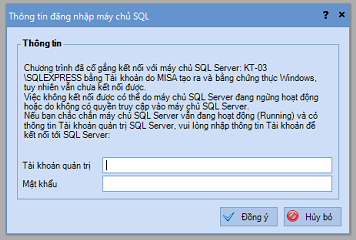
Cách khắc phục : Thực hiện theo 7 bước sau:
- Bước 1: Tải công cụ MISA All in one Database Tool tại đây.
- Bước 2: Giải nén file vừa tải về và mở công cụ MISA All In One Database Tool bằng chế độ Run as adminnistrator.
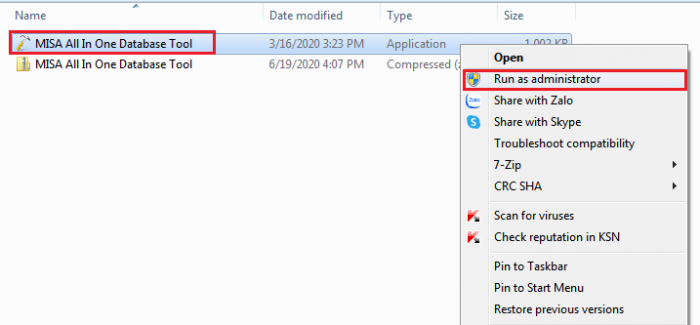
- Bước 3: Tại mục Server: nhấn biểu tượng (mũi tên) để chọn SQL Server rồi nhấn Tạo tài khoản SQL MISA.
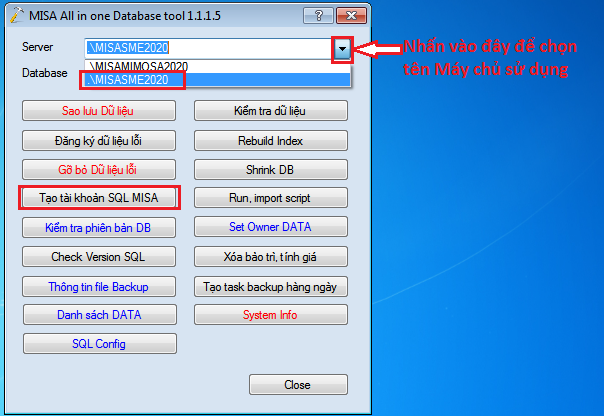
Lưu ý:
-
- Nếu không thấy tên máy chủ SQL Server trong danh sách thì tự nhập tay thông tin SQL Server.
- Trường hợp tên máy tính và tên đăng nhập (tên user đăng nhập vào máy tính) trùng nhau, chương trình sẽ xuất hiện cảnh báo:
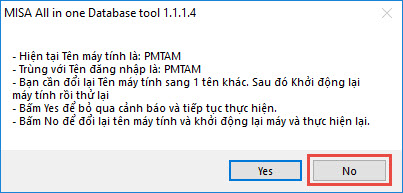
-
- Khi đó, cần thực hiện đổi tên máy tính cho khác với tên user theo hướng dẫn tại đây.
- Khởi động lại máy tính và thực hiện lại các bước với công cụ MISA All In One Database Tool.
- Bước 4: Chọn phần mềm tương ứng đang sử dụng (Ví dụ ở đây là MISA SME.NET), nhấn Tạo tài khoản.
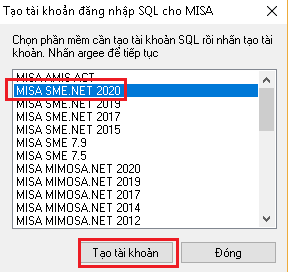
- Bước 5: Nhấn Agree.
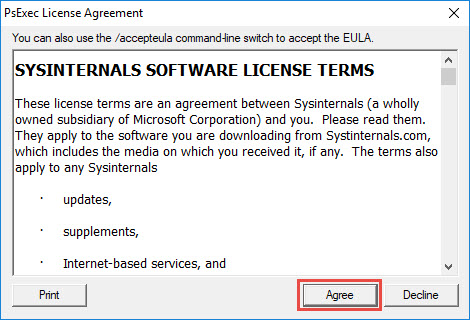
- Bước 6: Chương trình hiển thị thông báo tạo tài khoản thành công.

- Bước 7: Sau khi thực hiện xong các bước trên, mở phần mềm MISA để thực hiện Tạo mới dữ liệu kế toán hoặc vào Tệp/Quản lý dữ liệu để phục hồi lại dữ liệu cũ.
Lượt xem:
1.704












 024 3795 9595
024 3795 9595 https://www.misa.vn/
https://www.misa.vn/




